首页 > win10教程
手把手为你解答win10系统限制网速的方式
2021-12-25 04:47:22 win10教程
今天教大家一招关于win10系统限制网速的操作方法,近日一些用户反映win10系统限制网速这样一个现象,当我们遇到win10系统限制网速这种情况该怎么办呢?我们可以1、打开360安全卫士,点击右下角的【更多】; 2、在全部工具界面中点击“流量防火墙”;下面跟随小编脚步看看win10系统限制网速详细的设置方法:

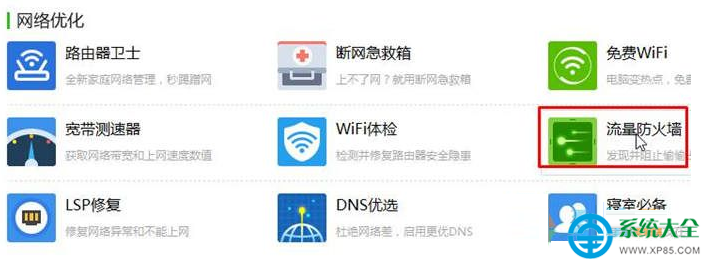
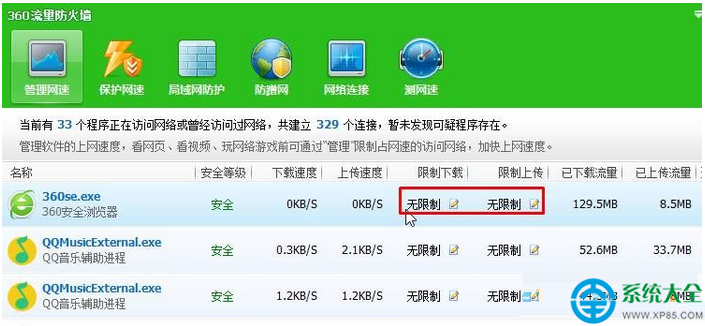
步骤:需安装360安全卫士
1、打开360安全卫士,点击右下角的【更多】;

2、在全部工具界面中点击“流量防火墙”;
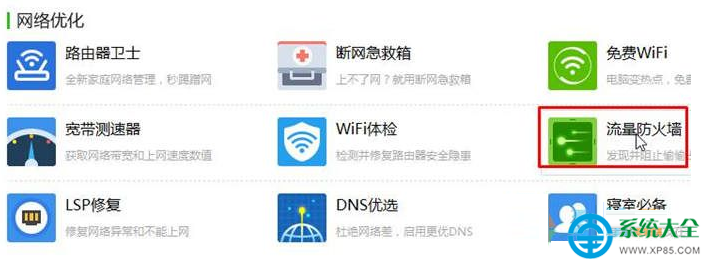
3、在【管理网速】界面,我们可以看到当前系统中所有占网速的程序,我们可以点击对应软件“限制下载”下的“无限制”,将其设置为合适的大小即可。 ( 一般不推荐设置不小于50Kb),然后将后面“限制上传”大小进行修改,推荐设置20kb以下。
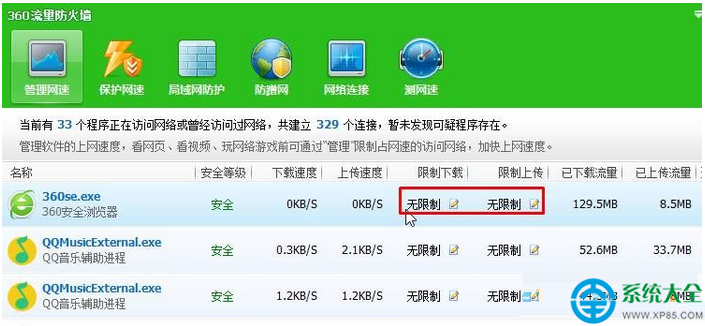
设置完成后马上生效!
以上就是小编分享的win10系统限制网速的操作方法小伙伴们都学会了吗?更多相关教程,请继续关注我们。
相关教程推荐
- 2021-12-12 win7旗舰版激活不了,win7免激活旗舰版能用吗
- 2021-12-08 win7打开文件安全警告怎么关闭,win7系统打开文件
- 2021-11-08 win7安装成简易版了,windows安装器安装原版win7
- 2021-11-29 win7家庭版32位下载,windows7家庭版
- 2021-11-08 win7怎么连接本地网络,windows7怎么打开本地连接
- 2021-12-10 新装的win7开机很慢,新装的系统开机很慢什么原
- 2021-12-16 重装了win7进不去系统,win7重装系统进不了系统
- 2021-12-06 win10下装win7双系统安装教程,如何安装win7和win
- 2021-11-28 密码正确win7连不上wifi,win7密码突然不对了
- 2021-12-16 win7系统多大硬盘空间,win7系统需要c盘多大空间
热门教程